Как да се възстанови приложение, което не работи в Windows 10

Става въпрос за използването на "Reset" на вградената подразбиране или "Изтриване", за да настроите от магазина програмата Windows Store.
В този урок ще работим и двете.
Потребителите с Windows 10 версия под 1607 това решение няма да работят, така че трябва да преминете към по-нова версия на операционната система.
За изпълнение на планираните, което трябва да се възползват от функционалността на системата.
Как да се възстанови на прикачен файл
1. Отворете "Опции", като щракнете върху бутона "Старт" и изберете иконата прилича на предавка.
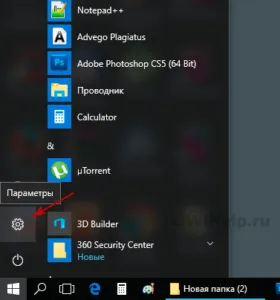
2. Преминете към "системата" и кликнете върху елемента "Приложения и възможности".
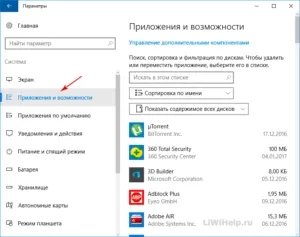
3. Намерете една от тях, която спря да работи (например, да вземе «Facebook").
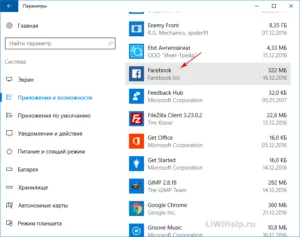
4. Кликнете върху него и отидете на "Разширени настройки".
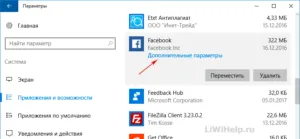
5. Намерете бутона "Reset", кликнете върху него и след това отново се появи на съответния бутон, който изтрива данните на програмата от компютъра, включително системния регистър, както и всички настройки.
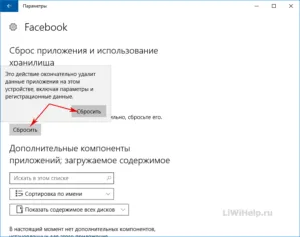
Как да премахнете
1. Ако нормална работа не е била възстановена след нулиране, аз препоръчвам просто кликнете върху бутона "Изтрий".
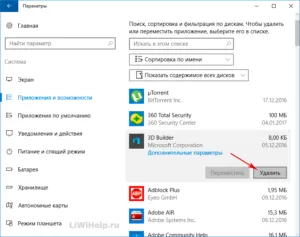
2. След окончателното отстраняване на заявление, отидете в магазина на Windows, направете търсене за името му и инсталиране на ново копие.
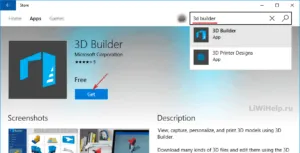
Това е толкова просто!
Послепис Подобряване на компютърни умения, като посетите Карта блога!